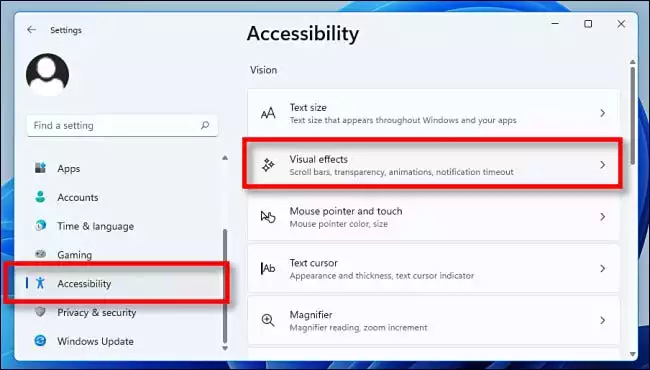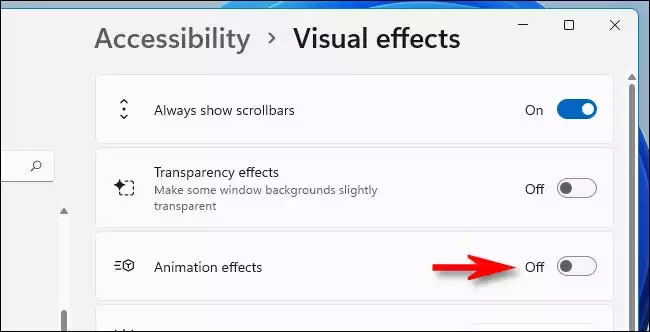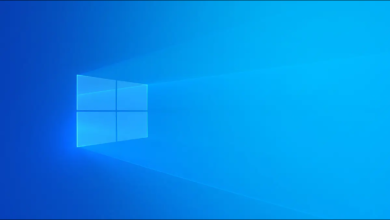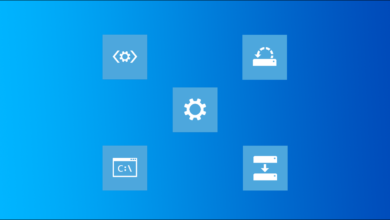نحوه خاموش کردن انیمیشن ها در ویندوز 11
خاموش کردن انیمیشنها میتواند به سریعتر شدن اجرای برنامهها کمک کند. همچنین باعث میشود سریعتر بین تبها و پنجرهها جابجا شوید. در این پست نحوه خاموش کردن انیمیشن ها در ویندوز 11 را بیان میکنیم.
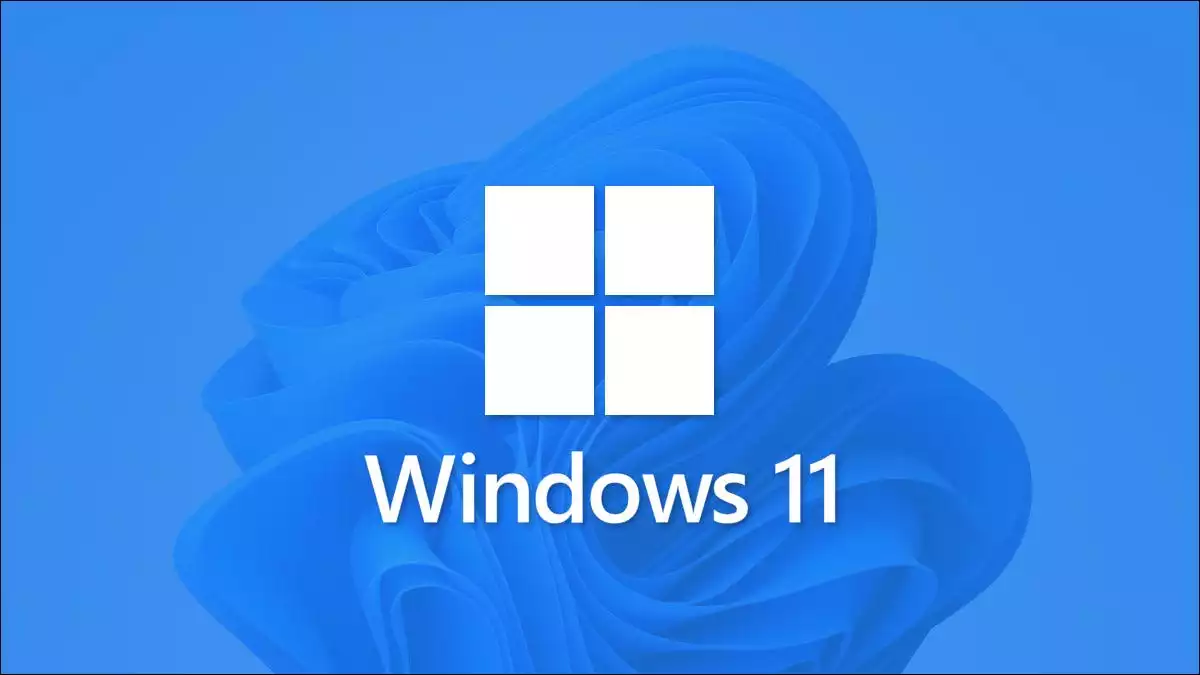
ویندوز 11 شامل جلوههای انیمیشنی متعددی است که در کنار زیبایی میتوانند سرعت بارگذاری برنامهها را کاهش دهند. خوشبختانه برای تجربه این سیستم عامل بدون اجرای انیمیشنها قابلیتی در آن تعبیه شده که میتوانید به راحتی انیمیشنها را خاموش کنید. در ادامه به نحوه خاموش کردن انیمیشن ها در ویندوز 11 میپردازیم.
نحوه خاموش کردن انیمیشن ها در ویندوز 11
ابتدا برنامه تنظیمات را باز کنید. با فشار دادن کلیدهای Windows + i کیبورد میتوانید به تنطیمات به طور سریع دسترسی پیدا کنید.
پس از بازکردن تنطیمات، گزینه Accessibility را انتخاب کنید. سپس گزینه Visual effects را انتخاب کنید.
بعد از باز شدن بخش Visual effects دکمه Animation effects را در حالت Off قرار دهید.
کار تمام است! حالا کافی است برنامه تنطیمات را ببندید تا تغییرات شما به طور خودکار اعمال شوند. برای روشن کردن مجدد انیمیشنها، در بخش Visual effects دکمه Animation effects را در حالت On قرار دهید.
آموزشهای بیشتر